Powerpoint (Entorno y mis primeros pasos)
•Descargar como PPTX, PDF•
0 recomendaciones•118 vistas
Aprende lo mas basico de Powerpoint
Denunciar
Compartir
Denunciar
Compartir
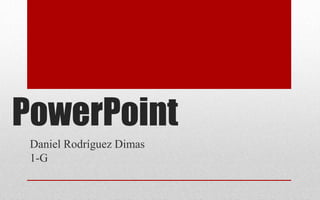
Recomendados
Recomendados
MI GUIA PARA APRENDER A USAR MICROSOFT WORD PARA LOS NIÑOS DE 3ER GRADO!! NIÑOS 

MI GUIA PARA APRENDER A USAR MICROSOFT WORD PARA LOS NIÑOS DE 3ER GRADO!! NIÑOS Dorliska Cueto Yonoff
Más contenido relacionado
La actualidad más candente
MI GUIA PARA APRENDER A USAR MICROSOFT WORD PARA LOS NIÑOS DE 3ER GRADO!! NIÑOS 

MI GUIA PARA APRENDER A USAR MICROSOFT WORD PARA LOS NIÑOS DE 3ER GRADO!! NIÑOS Dorliska Cueto Yonoff
La actualidad más candente (20)
MI GUIA PARA APRENDER A USAR MICROSOFT WORD PARA LOS NIÑOS DE 3ER GRADO!! NIÑOS 

MI GUIA PARA APRENDER A USAR MICROSOFT WORD PARA LOS NIÑOS DE 3ER GRADO!! NIÑOS
Tutorial sobre el entorno visual de microsoft word office

Tutorial sobre el entorno visual de microsoft word office
Destacado
Destacado (19)
id 23 Edgar Israel Portillo Bautista Agosto 2016 SDC

id 23 Edgar Israel Portillo Bautista Agosto 2016 SDC
Similar a Powerpoint (Entorno y mis primeros pasos)
Similar a Powerpoint (Entorno y mis primeros pasos) (20)
Microsoft power point. jesús alfredo cobos tlachino.1e

Microsoft power point. jesús alfredo cobos tlachino.1e
Microsoft power point. jesús alfredo cobos tlachino.1e

Microsoft power point. jesús alfredo cobos tlachino.1e
Último
Último (11)
Refrigerador_Inverter_Samsung_Curso_y_Manual_de_Servicio_Español.pdf

Refrigerador_Inverter_Samsung_Curso_y_Manual_de_Servicio_Español.pdf
PROYECTO FINAL. Tutorial para publicar en SlideShare.pptx

PROYECTO FINAL. Tutorial para publicar en SlideShare.pptx
Avances tecnológicos del siglo XXI y ejemplos de estos

Avances tecnológicos del siglo XXI y ejemplos de estos
Resistencia extrema al cobre por un consorcio bacteriano conformado por Sulfo...

Resistencia extrema al cobre por un consorcio bacteriano conformado por Sulfo...
EL CICLO PRÁCTICO DE UN MOTOR DE CUATRO TIEMPOS.pptx

EL CICLO PRÁCTICO DE UN MOTOR DE CUATRO TIEMPOS.pptx
How to use Redis with MuleSoft. A quick start presentation.

How to use Redis with MuleSoft. A quick start presentation.
Powerpoint (Entorno y mis primeros pasos)
- 2. ¿Qué es PowerPoint? PowerPoint es la herramienta que nos ofrece Microsoft Office para crear presentaciones. Las presentaciones son imprescindibles hoy en día ya que permiten comunicar información e ideas de forma visual y atractiva. Podemos controlar el estilo de los textos y de los párrafos, insertar gráficos, dibujos, imágenes... También es posible insertar efectos animados, películas y sonidos.
- 3. Hacer clic en botón Windows Después hacer clic en la carpeta Microsoft Office Hacer clic en la aplicación Microsoft PowerPoint 1 3 2 Para cerrar hacer clic en el botón con la x Abrir y cerrar PowerPoint
- 4. Elementos básicos de PP 1.- Hoja en blanco 2.- Área de esquema 3.-Barra de herramientas de acceso rápido 4.- Barra de titulo 5.-Cinta de opciones 6.-Zoom 7.-Tipos de vista 8.-Area de notas 9.-No. De diapositivas
- 5. Cinta de opciones y la ficha archivo La cita de opciones esta repleta de herramientas que te ayudaran a hacer tus presentaciones de mayor calidad , ya sea modificando la letra , añadiendo imágenes , centrando párrafos , cambiando diseños, poner sonidos y hasta videos. En esta ficha tendrás las opciones de guardado , abrir o cerrar ,nuevo , imprimir , guardar y enviar , estas te ayudaran a salvar tus progresos o mandar directo la presentación . Tendrás la opción de imprimir y modificar tamaños de hojas y tinta desde ahí.
- 6. Crear una presentación Ir a archivo seleccionar nuevo , después se te aparecerá este interfaz . A continuación dar clic en la opción nuevo. En el mismo interfaz dar clic en plantillas de ejemplo. Estas ya tienen un orden predeterminado y te ayudaran a acomodar mejor la información.